Lưu ý: Chúng tôi muốn cung cấp cho bạn nội dung trợ giúp mới nhất ở chính ngôn ngữ của bạn, nhanh nhất có thể. Trang này được dịch tự động nên có thể chứa các lỗi về ngữ pháp hoặc nội dung không chính xác. Mục đích của chúng tôi là khiến nội dung này trở nên hữu ích với bạn. Vui lòng cho chúng tôi biết ở cuối trang này rằng thông tin có hữu ích với bạn không? Dưới đây là bài viết bằng Tiếng Anh để bạn tham khảo dễ hơn.
Khi bạn tạo biểu đồ từ dữ liệu trang tính sử dụng ngày tháng và ngày tháng được vẽ dọc theo trục ngang (thể loại) trong biểu đồ, Excel sẽ tự động thay đổi trục thể loại trục ngày (tỉ lệ thời gian). Bạn theo cách thủ công cũng có thể thay đổi một trục thể loại trục ngày.
Trục ngày Hiển thị ngày trong thứ tự thời gian ở các khoảng thời gian hoặc đơn vị cơ sở, chẳng hạn như số lượng ngày, tháng hoặc năm, ngay cả khi ngày tháng trên trang tính không theo thứ tự liên tiếp hoặc trong cùng một đơn vị cơ sở.
Theo mặc định, Excel sẽ quyết định đơn vị cơ sở cho trục ngày dựa trên sự khác biệt nhỏ nhất giữa hai ngày bất kỳ trong dữ liệu trang tính. Ví dụ, nếu bạn có dữ liệu cho giá chứng khoán nhỏ nhất điểm khác biệt giữa ngày ở đâu bảy ngày qua, Excel sẽ đặt đơn vị cơ sở đến ngày, nhưng bạn có thể thay đổi đơn vị cơ sở để tháng hoặc năm nếu bạn muốn xem hiệu năng của chứng khoán qua một khoảng thời gian dài hơn.
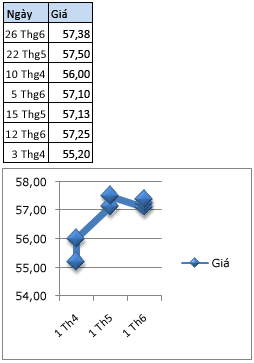
Biểu đồ sử dụng trục ngày
-
Trong biểu đồ, bấm chuột phải vào trục thể loại, sau đó bấm Định dạng trục.
-
Trong ngăn Định dạng trục , hãy chọn tab Tùy chọn trục .
-
Bung rộng Tùy chọn trục, và sau đó bên dưới Loại trục, hãy đảm bảo trục ngày tháng được chọn.
-
Bên dưới đơn vị, bên cạnh cơ sở, hãy chọn ngày, thánghoặc năm.
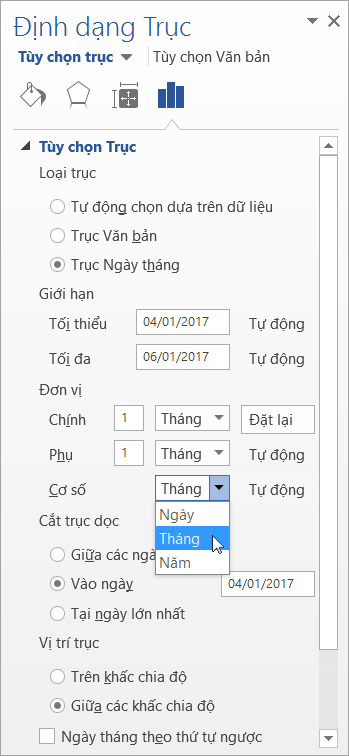
Lưu ý:
-
Bạn không thể có một trục ngày nếu ngày tháng trong biểu đồ xuất hiện trong chú giải. Bạn có thể muốn thay đổi cách dữ liệu được vẽ trong biểu đồ sao cho các ngày xuất hiện trên trục thể loại thay vào đó.
-
Ngày trục sẵn dùng trên biểu đồ chứng khoán, biểu đồ đường, cột biểu đồ, biểu đồ thanh và biểu đồ vùng. Trục ngày sẽ không sẵn dùng trên báo cáo PivotChart.
-
-
Trong biểu đồ, bấm chuột phải vào trục thể loại, sau đó bấm Định dạng trục.
-
Trong hộp thoại Định dạng trục , hãy chọn Tùy chọn trục ở bên trái.
-
Bên dưới Loại trục, hãy đảm bảo trục ngày tháng được chọn.
-
Bên cạnh Đơn vị cơ sở, chọn cố định, sau đó trong danh sách, chọn ngày, thánghoặc năm.
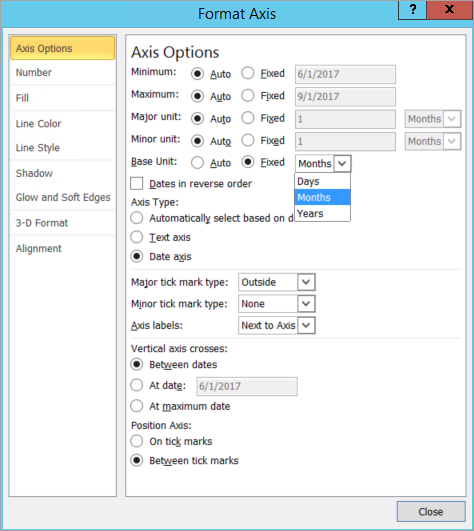
Lưu ý:
-
Bạn không thể có một trục ngày nếu ngày tháng trong biểu đồ xuất hiện trong chú giải. Bạn có thể muốn thay đổi cách dữ liệu được vẽ trong biểu đồ sao cho các ngày xuất hiện trên trục thể loại thay vào đó.
-
Ngày trục sẵn dùng trên biểu đồ chứng khoán, biểu đồ đường, cột biểu đồ, biểu đồ thanh và biểu đồ vùng. Trục ngày sẽ không sẵn dùng trên báo cáo PivotChart.
-
-
Trong biểu đồ, bấm vào trục thể loại, hoặc làm như sau để chọn trục từ danh sách các thành phần biểu đồ.
-
Bấm vào một biểu đồ.
Thao tác này sẽ hiển thị Công cụ Biểu đồ, thêm các tab Thiết kế, Bố trí và Định dạng. -
Trên tab Định dạng, trong nhóm Vùng chọn Hiện tại, bấm vào mũi tên bên cạnh hộp Thành phần Biểu đồ, rồi bấm vào thành phần biểu đồ mà bạn muốn sử dụng.

-
-
Trên tab Định dạng, trong nhóm Vùng chọn Hiện tại, hãy bấm Định dạng Vùng chọn.
-
Trong mục Tùy chọn trục , dưới Loại trục, hãy đảm bảo trục ngày tháng được chọn.
-
Bên dưới Tùy chọn trục, bấm cố định cho Đơn vị cơ sở và sau đó, trong hộp Đơn vị cơ sở , hãy bấm ngày, thánghoặc năm.
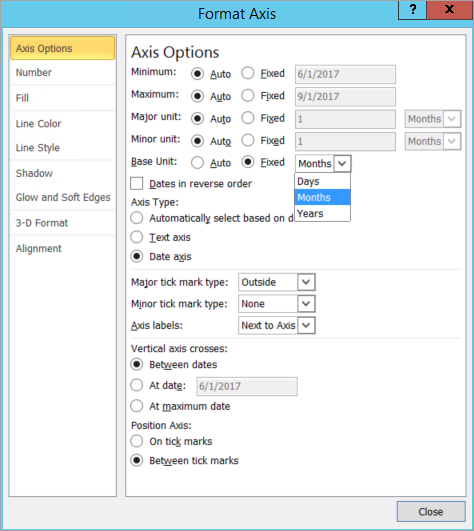
Lưu ý:
-
Bạn không thể có một trục ngày nếu ngày tháng trong biểu đồ xuất hiện trong chú giải. Bạn có thể muốn thay đổi cách dữ liệu được vẽ trong biểu đồ sao cho các ngày xuất hiện trên trục thể loại thay vào đó.
-
Ngày trục sẵn dùng trên biểu đồ chứng khoán, biểu đồ đường, cột biểu đồ, biểu đồ thanh và biểu đồ vùng. Trục ngày sẽ không sẵn dùng trên báo cáo PivotChart.










